怎么简单设置Win10定时关机?win10怎么设置2小时后自动关机?
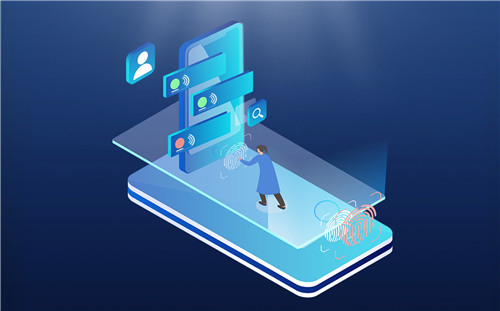
怎么简单设置Win10定时关机?
1、打开“控制面板”,点击“管理工具”。
2、在管理工具界面,点击“任务计划程序”。
3、在新的界面右侧栏点击“创建基本任务”。
4、在新界面的名称中键入“shutdown”,在描述中键入“Win10定时自动关机”,点击“下一步”。
5、然后在“触发器”中选择“每天”,点击“下一步”。
6、再对时间进行设置,点击“下一步”。
7、接着在“操作”中选择“启动程序”,点击“下一步”。
8、在“程序或脚本”中输入“shutdown”命令,再添加参数“-s -t 3600”(这里的时间单位是“秒”,3600表示一小时后执行),点击“下一步”。
9、确认相关信息,最后点击“完成”即可。
win10怎么设置2小时后自动关机?
1、设置自动关机,其实只从系统自带的功能上就可以做到,就是在运行框中输入关机命令。打开开始菜单,点击运行。如果没有运行,就直接按键盘快捷键打开,win+r打开即可。
2、点击确定之后,会出现一个短暂的黑色的命令框,继而消失,然后在桌面托盘处显示一个信息,即关机信息,将在多少分钟内关闭。然后这个提示框就会消失。
3、如果你中途后悔了,或者快到关机的时间了,但是你还有重要的工作没有做完,就再次打开运行,在运行中输入shutdown-a这样一个命令,然后点击确定。
4、此时还是会出现一个黑色的命令框,然后会在托盘处显示一个信息,即计划的任务被取消。这样说明,到时候就不会再自动关机了。如果在临关机时还会跳出一个提示,即几十秒后关机,需要再次输入一下取消,因为取消一次可能不管用,不知道这是bug还是什么。
推荐
-

-

-

smart宣布与NVIDIA展开深度合作 明年起将搭载DRIVEOrin芯片
smart今日宣布将与NVIDIA在智能驾驶领域展开深度合作,2024年起,smart将基于NVIDIA DRIVE Orin 系统...
来源:TechWeb -

-

三星电机已申请14项固态电池相关专利 缩短电动汽车充电时间
据外媒报道,三星旗下电子零部件供应商三星电机(Samsung Electro-Mechanics)已经申请了14项与固态电池...
来源:TechWeb -

-

-

-

-

直播更多》
-

消息称三星将自研移动GPU 减少对ARMMaliGPU依赖
据外媒报道,消息称,三星将开发自己的...
-
消息称三星将自研移动GPU 减少对ARMMaliGPU依赖
据外媒报道,消息称,三星将开发自己的...
-
中国联通现拥有117万5G基站 今年计划在基础设施建设等方面投入近千亿元
根据中国联通港交所公告数据显示,截至...
-
搭载超聚光XMAGE影像 华为P60系列发布
华为召开春季旗舰新品发布会,正式发布...
-
宁德时代麒麟电池已实现量产 首发车型为极氪009
据媒体报道,电池制造商宁德时代(CATL)...
-
OPPO发布影像旗舰FindX6系列 移动影像进入全主摄时代
OPPO在深圳召开新品发布会,正式发布全...




